Cum să instalați Google Analytics 4 în comerțul dvs. electronic (actualizări + tutorial de configurare)
Publicat: 2022-05-06Fără îndoială, Google Analytics (cunoscut anterior ca Universal Analytics) este cel mai popular instrument de analiză web în zilele noastre.
Cu toate acestea, Analytics a lansat o versiune actualizată în octombrie 2020: Google Analytics 4 (de acum înainte „GA4″).
De ce ar trebui să-ți pese de asta?
Dacă aveți Universal Analytics, trebuie să știți că nu vor mai exista actualizări pentru această versiune, așa că nu veți avea de ales decât să migrați la Analytics 4.
Și s-ar putea să te blochezi la început dacă nu știi cum funcționează.
Nu vă faceți griji, însă, deoarece în această postare vă vom ajuta să aveți o tranziție mai ușor de gestionat, arătându-vă cum să faceți upgrade la GA4 – și cum să îl instalați, în cazul în care nu l-ați folosit niciodată. Și, bineînțeles, vă vom spune tot ce este nou în această versiune.
Gata?
Să o facem.
NOTĂ: Dacă nu ați instalat niciodată vreo versiune a acestui instrument, acum este momentul să faceți acest lucru. Iată un mega-tutorial Google Analytics pentru a vă ajuta să îl cunoașteți mai bine înainte de a aprofunda.
Cuprins
- Modificări în Google Analytics 4
- 1. Ce este nou despre Google Analytics 4
- 2. Suplimentar: o prezentare a interfeței Google Analytics 4
- Configurarea pas cu pas a Google Analytics 4
- 1. Actualizați la GA4
- ️ A. Dacă nu aveți o proprietate, creați o proprietate nouă în GA4
- ️ B. Dacă aveți deja o proprietate în Universal Analytics, utilizați asistentul de configurare al GA4
- 2. Sincronizați Google Analytics 4 cu site-ul dvs. web
- ️ A. Cu eticheta globală de site (gtag.js)
- ️ B. Cu Google Tag Manager
- 3. Video suplimentar: cum se actualizează la GA4
- 1. Actualizați la GA4
- Sunteți gata să treceți la Google Analytics 4?
Modificări în Google Analytics 4
GA4 (cunoscut anterior ca „Aplicație + Web”) este cea mai nouă versiune a Google Analytics. Prezintă valori noi și funcționalități pe care Universal Analytics nu le-a inclus.
Principala inovație este posibilitatea de a analiza atât site-urile web, cât și aplicațiile pentru telefon în aceeași proprietate.
Iată o scurtă explicație, în cazul în care nu ești familiarizat cu acest concept.
O proprietate este site-ul web pe care doriți să îl analizați. Să presupunem că este site-ul magazinului dvs.
Anterior, dacă comerțul dvs. electronic avea un site web și o aplicație mobilă, Universal Analytics nu vă permitea să analizați aplicația. Mai târziu, au activat această funcție, dar a trebuit să creați o proprietate specială „Aplicație + Web”.
Acum, proprietățile Analytics 4 pot fi utilizate cu site-uri web, aplicații pentru telefon sau ambele în același timp. Cu alte cuvinte, toate proprietățile au fost unificate , făcându-l mult mai ușor și mai convenabil.
Dar îmbunătățirile lui GA4 nu se termină aici.
Deoarece această nouă generație prezintă progrese semnificative, cum ar fi utilizarea inteligenței artificiale (AI) și învățarea automată pentru a crea analize mult mai amănunțite.
1. Ce este nou despre Google Analytics 4
După cum tocmai am spus, principala îmbunătățire a GA4 este utilizarea tehnologiilor inteligente pentru informații îmbunătățite și integrarea valorilor web și a aplicațiilor într-o singură proprietate.
În general, permite o monitorizare mai cuprinzătoare a datelor utilizatorilor, dar include și alte modificări:
- Pagina principală: un aspect nou, care include acum date noi de trafic web, cum ar fi tendințele utilizatorilor de-a lungul timpului.
- Motor de căutare îmbunătățit: acum vă permite să găsiți rapid orice doriți. De asemenea, puteți obține rapoarte destul de ușor și puteți face interogări legate de acest instrument.
- Rapoarte în timp real: chiar dacă au fost deja incluse în versiunea anterioară, acum puteți afla mai multe despre tipul de public care vă vizitează site-ul.
- Evenimente fără cod: înainte de GA4, pentru a ști dacă cineva a făcut clic pe un anumit buton sau a descărcat un magnet lead, trebuia să creați un anumit eveniment și să urmăriți acele clicuri. Acum, le puteți urmări automat fără a-l configura (adică, fără a modifica codul HTML).
- Secțiunea de implicare: vă spune cât timp petrec utilizatorii pe site-ul dvs. și implicarea pe care o generează fiecare dintre evenimentele dvs. Printre alte valori, puteți urmări și derularea (adică modul în care utilizatorii se deplasează pe site-ul dvs.) și de câte ori s-a făcut clic pe un anumit element.
- Monetizare: aceasta echivalează cu raportarea comerțului electronic de la Universal, oferindu-vă astfel un raport despre numărul de achiziții din magazin. De exemplu, vă spune produsele care se vând în prezent, precum și cele mai populare.
- Raport de reținere: vă arată rata de reținere, care vă spune dacă clienții dvs. revin în continuare la dvs. sau nu.
Dar asta nu este tot! Acestea au fost doar cele mai importante schimbări.
GA4 a încorporat, de asemenea, o mulțime de valori noi, cărora le lipseau Universal Analytics. Le veți vedea încetul cu încetul pe măsură ce vă familiarizați cu acest instrument.
2. Suplimentar: o prezentare a interfeței Google Analytics 4
Este grozav să ți se spună, dar și mai bine să vezi singur.
Cu acest videoclip Google, puteți consulta interfața de utilizator Analytics 4 , puteți naviga prin diferite secțiuni și puteți explora noul conținut.
Configurarea pas cu pas a Google Analytics 4
Acum că ați văzut tot ce este nou în GA4, este timpul să îl instalați. Știm cu toții cât de înspăimântătoare pot deveni lucrurile tehnice, dar odată ce veți vedea tot ce are de oferit acest nou instrument, veți vedea că totul merită.
Deci haideți să intrăm în asta imediat.
1. Actualizați la GA4
Primul pas este actualizarea la noua versiune Analytics. Aveți două moduri diferite de a face acest lucru:
- Dacă nu ați creat încă nicio proprietate: încă nu ați început să măsurați. Pentru a începe să utilizați GA4, trebuie să creați o nouă proprietate.
- Dacă ați creat deja o proprietate în Universal Analytics: trebuie doar să utilizați asistentul de configurare al GA4.
Dar dacă ați creat deja o proprietate App + Web?

În acest caz, nu trebuie să faceți nimic, deoarece se va actualiza automat . Dacă acesta este cazul tău, poți sări peste acești pași.
️ A. Dacă nu aveți o proprietate, creați o proprietate nouă în GA4
Dețineți un magazin, dar încă nu ați acordat prea multă atenție parametrilor (mișcare proastă, apropo, pentru că urmărirea KPI-urilor magazinului dvs. este cheia pentru îmbunătățirea conversiei).
Corect, este timpul să faceți o mișcare și să creați o nouă proprietate în GA4.
În primul rând, accesați panoul de administrare.

Dacă faceți clic pe „Creați proprietate”, veți avea automat opțiunea de a crea o nouă proprietate de tip GA4.
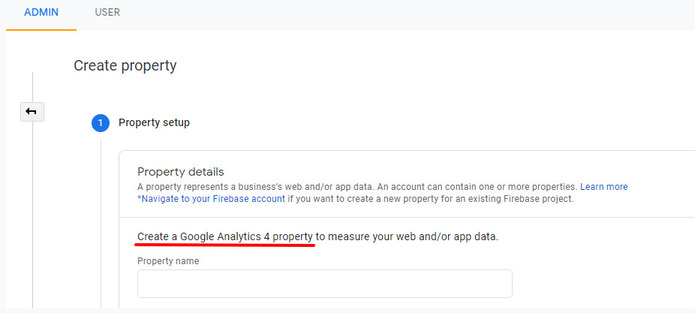
În continuare, trebuie să adăugați câteva informații de bază în fereastra pop-up:
- Numele proprietatii
- Fus orar
- Valută
Apoi, trebuie să completați alte câmpuri cu detaliile magazinului dvs. Și voila , proprietatea ta este gata.
️ B. Dacă aveți deja o proprietate în Universal Analytics, utilizați asistentul de configurare al GA4
Acum presupunem că aveți deja o proprietate deoarece ați folosit Google Analytics.
Cum poți migra la noua versiune?
Prin crearea unei noi proprietăți în GA4. În plus, acest proces este mult mai rapid, deoarece ați completat deja informațiile necesare pentru a crea prima corect în Universal Analytics.
Trebuie doar să faceți clic unde scrie „GA4 Setup Assistant”. Veți vedea o fereastră ca aceasta:
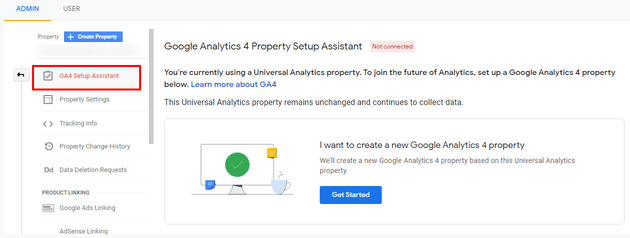
Dacă o priviți cu atenție, veți vedea o notă care spune că ați creat deja o proprietate în Universal Analytics care nu va suferi nicio modificare.
Faceți clic pe „Începeți”.
Asistentul se va ocupa de tot. Acesta va importa informațiile existente (inclusiv evenimentele create de dvs.) și va crea noua proprietate GA4.
Notă importantă înainte de a trece mai departe:
Nu uitați să nu ștergeți nicio proprietate veche. Chiar dacă este unul Universal Analytics – așa că se va opri actualizarea la un moment dat – nu va face niciun rău să păstrați datele pe care le-ați adunat până acum.
Crearea unei noi proprietăți presupune colectarea de noi date de la zero și nu doriți să pierdeți informațiile pe care le aveați deja.
2. Sincronizați Google Analytics 4 cu site-ul dvs. web
În acest moment, fie ați creat o proprietate nouă, fie ați actualizat una Universal Analytics. Oricum, trebuie să vă sincronizați site-ul web cu GA4.
Pentru aceasta, aveți nevoie de asistentul de configurare.

Aici trebuie să faceți clic pe „ Instalare etichetă ”, care este prima opțiune pe care vi o oferă.
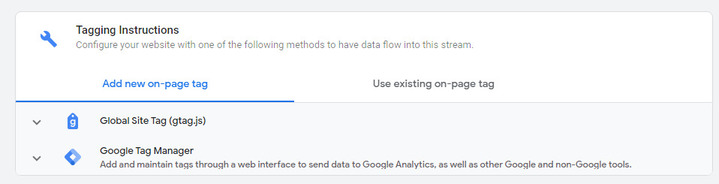
Apoi, veți vedea două opțiuni pentru a instala eticheta și a vă sincroniza site-ul. Să le analizăm separat:
️ A. Cu eticheta globală de site (gtag.js)
Această etichetă este un cod HTML pe care îl puteți copia din codul sursă al site-ului dvs.
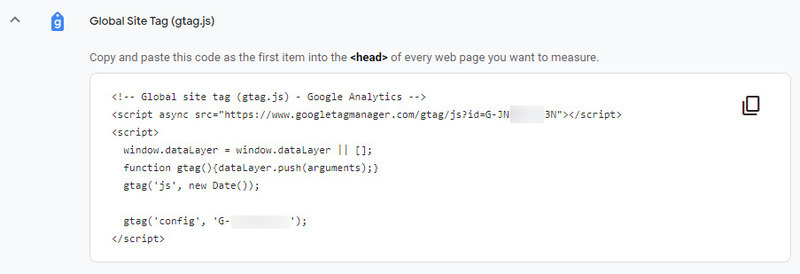
Dacă alegeți această opțiune, trebuie să:
- Accesați codul sursă al șablonului.
- Alegeți eticheta „head ” .
- Instalați codul furnizat de instrument (ca cel pe care îl vedeți în captura de ecran de mai sus).
Dacă nu doriți să o faceți manual, puteți oricând să apelați la un plugin sau modul.
️ B. Cu Google Tag Manager
La fel ca în cazul pluginului sau al modulului, aceasta este o alternativă ușoară și sigură, care nu necesită modificarea niciunui cod.
În acest caz, Analytics vă oferă un ID de urmărire alfanumeric pe care trebuie să îl copiați/lipiți în Managerul de etichete Google. Si asta e.
Dacă nu știți cum să faceți această parte, tutorialul nostru Google Tag Manager poate fi util.
3. Video suplimentar: cum se actualizează la GA4
Încă nu poți să-ți faci capul?
Iată un videoclip în care puteți vedea cum să configurați Google Analytics 4.
Sunteți gata să treceți la Google Analytics 4?
Chiar nu există nicio scuză.
Actualizați sau instalați GA4 și urmăriți valorile magazinului dvs. Da, știm că putem fi o durere în gât, dar nu ne vom obosi să vă reamintim: „dacă nu o poți măsura, nu o poți îmbunătăți”. Este atat de simplu.
În acest sens, iată câteva dintre postările noastre despre analiza web:
- Analiza web pentru comerțul electronic: ce valori trebuie să monitorizați pentru a afla dacă afacerea dvs. merge bine?
- Ce este ROI-ul comerțului electronic și cum să îl calculezi pentru a afla profitabilitatea pe care o obții din fiecare strategie
- Ce este o rată de conversie a comerțului electronic și cum să o optimizați pas cu pas pentru a crește vânzările
Fără scuze! Instalați GA4 și începeți urmărirea corect.
